Tal vez muchos de ustedes hayan cambiado el fondo de la pantalla de inicio de sesión de Windows 10 y quieran mostrárselo a sus amigos. ¿Sabía que tomar una captura de pantalla de la pantalla de inicio de sesión no es tan fácil como cree? Se necesitan algunos consejos y trucos que sean precisos.
No puede usar la técnica habitual de Imprimir pantalla para tomar una captura de pantalla de la pantalla de inicio de sesión en Windows 10. Puede usar la técnica de imprimir pantalla si ha iniciado sesión en el sistema de Windows.
Si tiene curiosidad acerca de cómo tomar una captura de pantalla de la pantalla de inicio de sesión en Windows. Vamos, vea la explicación de cómo tomar una captura de pantalla de la pantalla de inicio de sesión en Windows a continuación.
Cómo tomar una captura de pantalla de inicio de sesión en Windows 10
1. Lo primero que debe hacer es descargar PsTools, después de eso, extraiga la carpeta. Abra la carpeta extraída, copie PsExec.exe en la carpeta C:Windowssistema32. PsExec es útil para ayudarlo a ejecutar en un sistema remoto. En este caso es WinLogon Desktop.
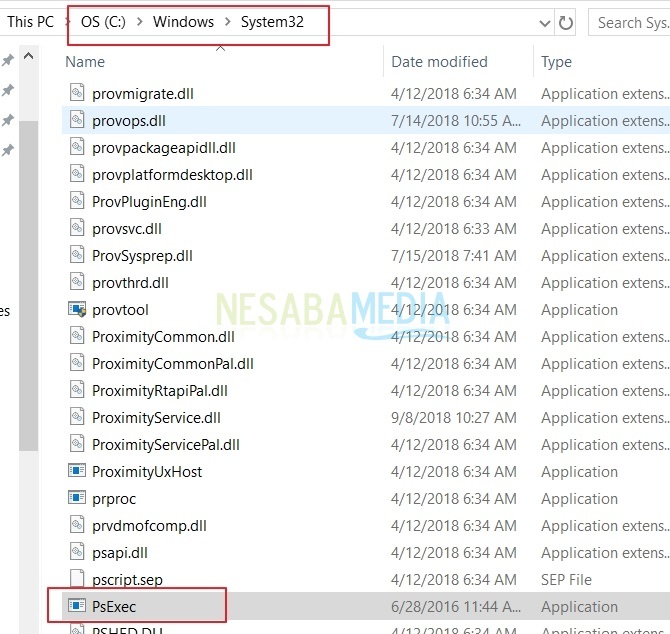
2. También debe descargar el software de captura de pantalla portátil para tomar capturas de pantalla de la pantalla de inicio de sesión en Windows 10. El software utilizado esta vez es FSCapture portátil. Para descargar, haga clic aquí. Una vez completada la descarga, no olvide instalar la aplicación.
3. Abra el símbolo del sistema (cmd), ejecútelo como administrador. Ingrese el siguiente comando. El siguiente comando le dice a PsExec que ejecute el programa FSCacpture en Winlogon Desktop y que lo ejecute como la cuenta del sistema.
psexec -xs C:UsuariosASUSDocumentosFSCapture.exe
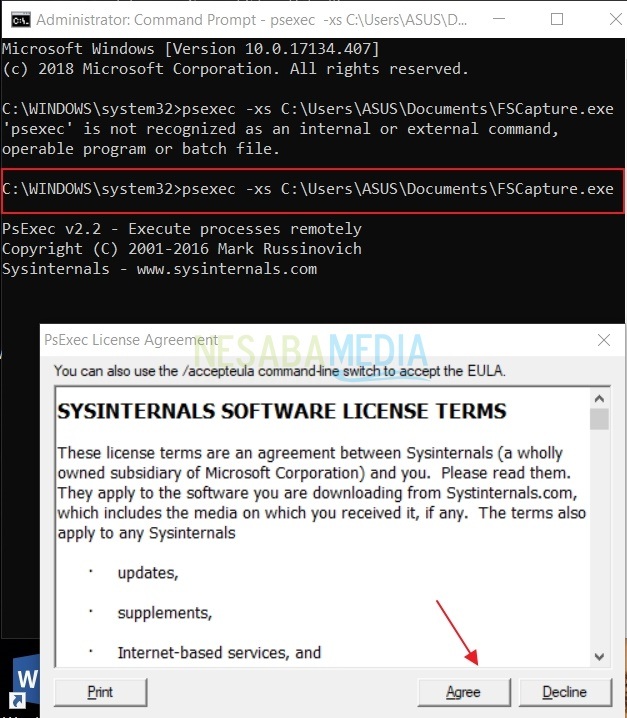
4. Bloquea tu pantalla usando un atajo Winkey+L. De esa manera, puede acceder a la pantalla de inicio de sesión de Windows 10. Después de eso, presione Alt+Tab para abrir FSCapture.
5. A continuación, puede seleccionar el botón deseado para tomar una captura de pantalla de la pantalla de inicio de sesión en Windows 10. Después de eso, puede guardarla en una carpeta fácil de encontrar. Aquí está el resultado.

Bueno, así es como hacer una captura de pantalla de inicio de sesión en Windows 10. Aunque tiene que instalar algún software, esto también le facilita tomar capturas de pantalla. Pruébelo en sus respectivas computadoras portátiles. ¡Gracias y espero que sea útil! No olvides compartir con amigos.

